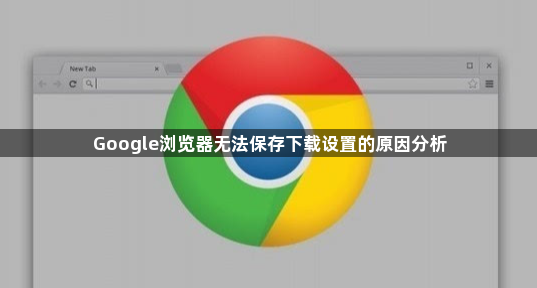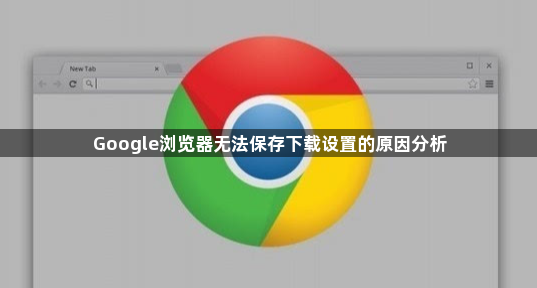
以下是关于Google浏览器无法保存下载设置的原因分析的内容:
1. 默认下载位置问题:在Chrome浏览器中,点击右上角的三个点,选择“设置”,进入设置页面后,找到“高级”选项并点击展开。在“高级”设置中,找到“下载内容”部分,查看默认的下载位置是否正确。如果默认下载位置是一个不可写或不存在的路径,就会导致无法保存文件。可将其更改为一个已知的、可写的文件夹,如桌面或特定的磁盘分区。
2. 下载提示选项影响:在“下载内容”设置中,有一些关于下载提示的选项,如“询问每个文件的保存位置”等。如果勾选了相关选项,可能会在下载时出现一些异常情况。可以尝试取消勾选这些选项,然后重新下载文件,看是否能正常保存到本地。
3. 用户账户权限不足:确保当前用户账户具有在指定下载位置写入数据的权限。如果权限不足,也会导致下载的文件无法保存。可以尝试以管理员身份运行浏览器,或者更改下载位置的文件夹权限,确保当前用户有写入权限。
4. 缓存和Cookie问题:在浏览器中,缓存和Cookie是保存网站信息和用户信息的重要组成部分。然而,有时候这些信息会过期或者出现错误,导致浏览器无法保存文件。可以点击右上角的三个点,选择“更多工具”,再选择“清除浏览数据”,在弹出的窗口中选择要清除的数据类型和时间范围,点击“清除数据”按钮。
5. 浏览器扩展程序干扰:如果浏览器安装了一些扩展程序,也可能会导致无法另存为文件的问题。可以尝试禁用这些扩展程序,然后重新打开浏览器,再试着保存文件。具体操作是,点击右上角的三个点,选择“更多工具”,再选择“扩展程序”,找到需要禁用的扩展程序,点击右侧的开关,即可禁用该扩展程序。
6. 不安全下载提示设置影响:可在chrome地址栏输入chrome://flags/download-bubble,搜索找到Warn on insecure downloads选项,默认为Default并调整为disabled,点击Relaunch按钮,此时会关闭并重启浏览器。重新下载访问,验证是否生效。
7. 杀毒软件和防火墙限制:有时杀毒软件或防火墙可能会阻止Chrome浏览器将文件保存到本地。可以尝试暂时禁用杀毒软件和防火墙,然后再次下载文件,看是否能够正常保存。如果确定是杀毒软件或防火墙的问题,可将Chrome浏览器添加到白名单中,或调整相关设置以允许其下载和保存文件。
8. 网络连接和存储设备问题:不稳定的网络连接可能会导致下载过程中断或文件损坏,从而无法保存到本地。可以检查网络连接状态,尝试重新连接网络或更换网络环境,然后再次下载文件。同时,确保要保存文件的磁盘分区或存储设备有足够的空间。如果空间不足,浏览器可能无法将文件完整地保存到本地。可以清理磁盘空间,删除一些不必要的文件或程序,以释放足够的空间用于下载和保存文件。